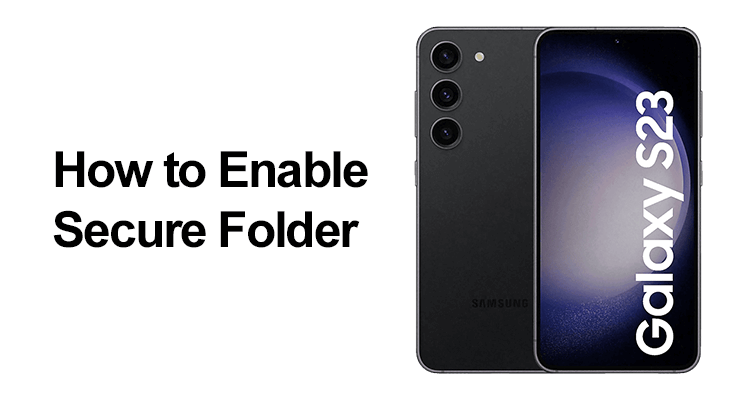
In onze moderne wereld zijn smartphones de bewaarders van onze meest persoonlijke gegevens geworden. De Samsung Galaxy S23-serie erkent de cruciale behoefte aan gegevensprivacy en introduceert de Secure Folder. Deze functie biedt een privé, gecodeerd toevluchtsoord voor uw gevoelige informatie, beveiligd door een unieke toegangscode. Het is ontworpen om uw privégegevens verborgen te houden voor iedereen met wie u deze niet wilt delen.
De beveiligde map begrijpen
Wat is de beveiligde map?
De Secure Folder van Samsung is meer dan alleen een digitaal kluisje. Het is een gecodeerde, veilige ruimte op uw apparaat, vrijwaring uw belangrijke bestanden, afbeeldingen en apps, alleen toegankelijk via een toegangscode die u instelt. Deze functie is een integraal onderdeel van de toewijding van Samsung aan uw privacy en veiligheid.
De Galaxy S23-serie biedt geavanceerde beveiligingsfuncties, waarbij de Secure Folder een hoogtepunt is. Het is een voorbeeld van het Knox-beveiligingsplatform van Samsung, dat ervoor zorgt dat uw privégegevens de bescherming krijgen die het verdient.
Veilige map instellen: Hoe u een beveiligde map inschakelt in de Samsung Galaxy S23
De Samsung Galaxy S23-serie speelt in op deze noodzaak met de Secure Folder-functie. Deze tool fungeert als een digitale kluis, waardoor u een privé en gecodeerde ruimte krijgt om gevoelige informatie op te slaan. Om ervoor te zorgen dat uw gegevens alleen voor u toegankelijk blijven, worden deze beschermd door een unieke toegangscode naar keuze.
Het activeren van de Veilige Map op uw Samsung Galaxy S23 is een eenvoudig en intuïtief proces draadloos opladen in- en uitschakelen:
- Open uw instellingen: Begin door op het pictogram 'Instellingen' op uw Galaxy S23 te tikken. Dit is uw toegangspoort om verschillende aspecten van uw telefoon aan te passen en te beheren.
- Navigeer naar Beveiligingsfuncties: Zoek en selecteer in Instellingen de optie ‘Beveiliging en privacy’. Dit gedeelte is gewijd aan verschillende beveiligingsmaatregelen en privacy-instellingen voor uw apparaat.
- Toegang tot meer beveiligingsinstellingen: Zoek in het gedeelte 'Beveiliging en privacy' naar 'Meer beveiligingsinstellingen' en tik erop. Dit leidt u naar een meer gedetailleerde reeks opties gericht op het beveiligen van uw apparaat.
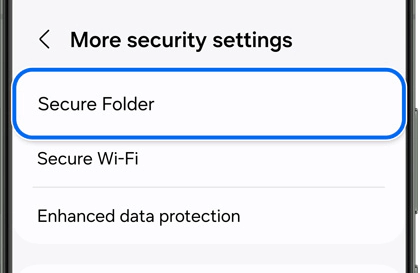
- Zoek de beveiligde map: Blader door de beschikbare opties totdat u 'Beveiligde map' vindt. Tik erop om het proces van het instellen van deze privéruimte te starten.
- Stel uw Samsung-account in: Meld u aan bij uw Samsung-account als u hierom wordt gevraagd. Deze stap is van cruciaal belang omdat deze uw Veilige map aan uw account koppelt voor extra beveiligings- en herstelopties.
- Kies uw beveiligingsmethode: Nadat u bent aangemeld, wordt u gevraagd een beveiligingsmethode te kiezen voor toegang tot de Veilige map. U kunt kiezen voor een pincode, een wachtwoord of een patroon, afhankelijk van wat u het veiligst en handigst vindt.
- Voltooi de installatie: Volg eventuele aanvullende instructies op het scherm om de installatie van uw Veilige map te voltooien. Eenmaal voltooid, beschikt u over een veilige, gecodeerde ruimte op uw telefoon, alleen voor uw ogen.
Met deze stappen heb je met succes de Veilige Map op je Samsung Galaxy S23 geactiveerd, waardoor je een veilige ruimte hebt om gevoelige gegevens op te slaan, beschermd tegen ongewenste toegang.
Voor de S23 Plus en S23 Ultra weerspiegelt het proces dat van de standaard S23. Houd er echter rekening mee dat de beschikbaarheid van schermen en instellingen kan variëren per draadloze serviceprovider en softwareversie.

Veilige map activeren op uw Samsung Galaxy S23
Zodra u de installatie heeft voltooid, verschijnt er een pictogram voor een beveiligde map waarmee u toegang krijgt tot uw verborgen bestanden en apps. Voor extra veiligheid kunt u ervoor kiezen om uw Veilige map opnieuw in te stellen met uw Samsung-account voor het geval u uw toegangscode vergeet.
Veilige map aanpassen en gebruiken
- Gids voor veilige map op S23: In de S23 Plus kunt u de Veilige map personaliseren door de naam of het pictogram te wijzigen, zodat deze niet te onderscheiden is van andere apps, waardoor uw privacy wordt vergroot.
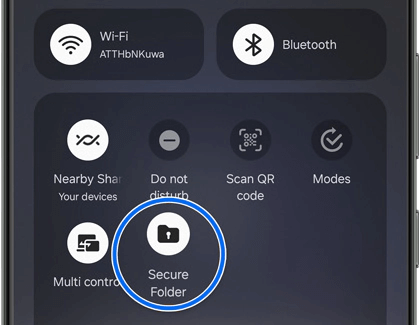
- Veilige map S23 gebruiken: Het gebruik van Veilige map is intuïtief. Om apps toe te voegen, tikt u op ‘Apps toevoegen’ in de Veilige map en selecteert u de apps die u wilt beveiligen. Om bestanden toe te voegen, kiest u ‘Meer opties’, vervolgens ‘Bestanden toevoegen’ en selecteert u de gewenste bestanden uit uw interne opslag of SD-kaart.
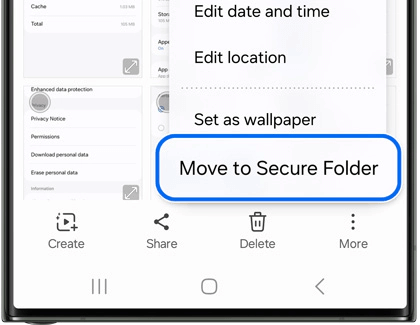
- Samsung S23 Ultra mapbeveiliging: De S23 Ultra gaat nog een stap verder met extra privacyfuncties. U kunt het pictogram voor de Veilige map zelf verbergen, zodat het onzichtbaar wordt op het scherm van uw apps. Dit doet u via het paneel Snelle instellingen of onder ‘Meer beveiligingsinstellingen’ in het hoofdinstellingenmenu.
Geavanceerde functies en probleemoplossing
De S23 maakt geavanceerde aanpassings- en beveiligingsinstellingen mogelijk, waaronder het instellen van Samsung Pass voor automatisch aanvullen binnen Veilige map en het beheren van beveiligingscertificaten en contactgegevens.
Als u problemen ondervindt met Veilige map, De probleemoplossingsgids van Samsung kan een waardevolle hulpbron zijn. Zorg ervoor dat de software van uw apparaat up-to-date is voor optimale functionaliteit.
Veelgestelde Vragen / FAQ
In deze sectie kunnen aanvullende vragen over Veilige map worden beantwoord, waardoor nuttige inzichten worden geboden in het gebruik en de functies ervan.
Kan ik vingerafdrukverificatie gebruiken voor de beveiligde map op mijn S23 Ultra?
Ja, u kunt vingerafdrukauthenticatie gebruiken voor de Veilige Map op uw S23 Ultra. Dit voegt een laag biometrische beveiliging toe, waardoor snelle en veilige toegang wordt gegarandeerd. Om dit in te stellen, gaat u naar de instellingen voor Veilige map en selecteert u de vingerafdrukoptie als uw gewenste beveiligingsmethode. Dit integreert naadloos met de biometrische mogelijkheden van uw apparaat.
Is het mogelijk om bestaande bestanden naar de Veilige Map op een Samsung S23 te verplaatsen?
Absoluut. Bestaande bestanden kunt u eenvoudig verplaatsen naar de Veilige Map op uw Samsung S23. Navigeer eenvoudig naar het bestand, selecteer het en kies vervolgens de optie ‘Verplaatsen naar veilige map’ in het menu. Hierdoor worden uw geselecteerde bestanden overgezet naar de beveiligde map, waardoor hun privacy en veiligheid worden gewaarborgd.
Hoe kan ik mijn Secure Folder-wachtwoord op de Galaxy S23 Ultra herstellen?
Als u uw Secure Folder-wachtwoord op de Galaxy S23 Ultra bent vergeten, kunt u dit opnieuw instellen met uw Samsung-account. Ga naar het inlogscherm van de Veilige map, tik op 'Wachtwoord vergeten' en volg de aanwijzingen om het opnieuw in te stellen via uw Samsung-account. Voor deze functie is het vereist dat u eerder uw Samsung-account hebt ingesteld voor hersteldoeleinden.
Kan ik een back-up maken van de gegevens in mijn Veilige Map op de Galaxy S23 naar de cloud?
Vanaf de laatste updates wordt het maken van een back-up van gegevens vanuit de Veilige Map naar de cloud niet ondersteund op de Galaxy S23. Secure Folder is ontworpen om verbeterde beveiliging te bieden door gegevens lokaal op het apparaat op te slaan, waardoor cloudback-ups van de inhoud ervan worden beperkt.
Hoe kan ik het Veilige Map-pictogram op mijn Samsung Galaxy S23 verbergen of zichtbaar maken?
Om het Secure Folder-pictogram op uw Samsung Galaxy S23 te verbergen of zichtbaar te maken, gaat u naar ‘Instellingen’, vervolgens naar ‘Beveiliging en privacy’ en tikt u op ‘Meer beveiligingsinstellingen’. Selecteer hier ‘Beveiligde map’ en pas de optie ‘Beveiligde map toevoegen aan scherm Apps’ aan om het pictogram te verbergen of zichtbaar te maken. Als alternatief kunt u het paneel Snelle instellingen gebruiken om de zichtbaarheid ervan te wijzigen.
Welke soorten bestanden kan ik opslaan in de beveiligde map op mijn S23 Ultra?
In de Veilige map op uw S23 Ultra kunt u een grote verscheidenheid aan bestandstypen opslaan, waaronder foto's, video's, documenten, audiobestanden en zelfs apps. In wezen kan elk bestand dat u op de normale opslag van de telefoon kunt opslaan, naar de Veilige map worden verplaatst voor meer privacy.
Verschilt de Secure Folder-functie op de Samsung S23-serie van eerdere modellen?
De Secure Folder-functie in de Samsung S23-serie zet de erfenis van het bieden van robuuste beveiliging en privacy voor uw gegevens voort. Hoewel de kernfunctionaliteit vergelijkbaar blijft met die van eerdere modellen, kan de S23-serie bijgewerkte interfaces en verbeterde beveiligingsprotocollen bevatten, die de nieuwste ontwikkelingen op het gebied van smartphonetechnologie en beveiliging weerspiegelen.
Onze conclusie
Secure Folder in de Samsung Galaxy S23-serie is een bewijs van Samsung’s toewijding aan de privacy en veiligheid van gebruikers. Of het nu gaat om persoonlijk gebruik of beroepsgeheim, deze functie is een essentieel hulpmiddel. Door een veilige ruimte voor gevoelige gegevens, aanpassingsmogelijkheden en robuuste beveiligingsmaatregelen te bieden, is Secure Folder een onmisbare functie voor elke Galaxy S23-, S23 Plus- of S23 Ultra-gebruiker.






Laat een reactie achter